
随着 SD Express 标准的到来,SD 卡的最大存储容量和最快传输速度都将获得显着提升。而且 SD Express 会向下兼容当前已有的硬件接口,当然,需要最新硬件才能获得 SD Express 卡的最高传输速率。
SD卡标准正在达到瓶颈
随着人们在 3D 相机、运动相机、更强大的智能手机、数码单反相机、平板电脑、游戏机,甚至汽车中使用 SD 卡和 microSD 卡,应用场景是越来越广泛和严苛。因此,对存储空间的需求也在不断增加,对读写速度的要求的越来越苛刻。
SanDisk 最近宣布推出全球速度最快的 1TB microSD 卡,宣称读取速度达到 160MB/s,这足以「在不到 3 分钟的时间内传输 1000 张高分辨率照片或 30 分钟 4K 视频(约 24GB)」。 而有些卡虽然存储容易较低,但写入速度却极快,如 Delkin 128GB microSD 卡,其速度为 300MB/s。虽然如此,目前各卡厂商也已经将当前 SD 卡标准推动到了极限,例如 SDXC 的理论存储极限就是 2TB。
SD Express通过SSD协议加快速度
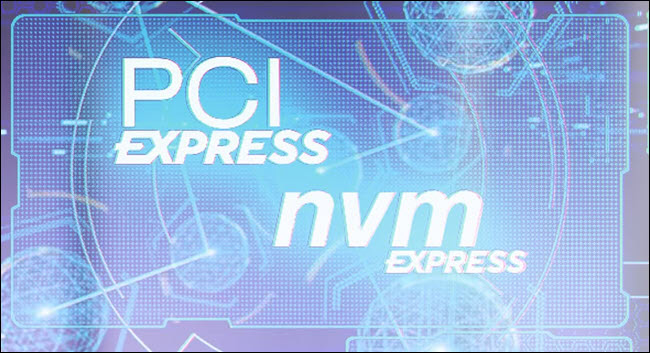
通过结合 PCIe(高速串行计算机扩展总线标准)和 NVMe(非易失性内存主机控制器接口规范)协议,SD 卡将具有 985MB/s 的新理论传输速度,这将是 1TB SanDisk 卡的 6 倍多。如果你觉得 PCIe 和 NVMe 听起来很熟悉,那是因为它们已经用于 SSD 有一段时间了,所以 SD Express 卡也可以作为可移动固态硬盘。
SD 协会表示:SD Express 的新传输速度将允许超慢动作、8K 视频,并增加了对原始连续突发模式的支持,这对数字摄影师来说会非常有利。此外,通过采用 PCIe 3.1,SD Express 卡比此前消耗的功率也更少。从理论上来讲,应该会有助于提高移动设备/产品的电池寿命。
SD Express的存储容量也会增加
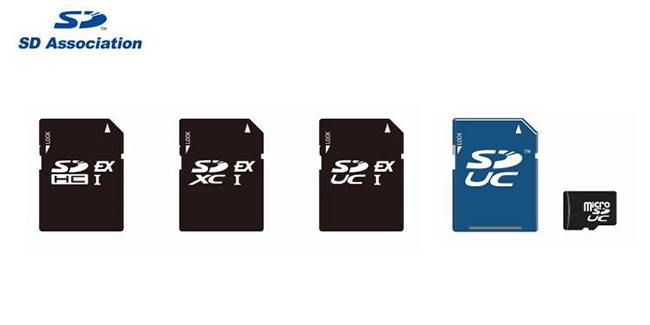
作为新标准转型的一部分,SD 卡和 microSD 卡的存储容量也会增加,上限将从 2TB 直接上升到 128TB。大于 2TB 的卡将被标记为 SDUC,同时还增加了 SDHC和 SDXC 类别。
与往常一样,读写速度与存储容量是分开的。因此,您将看到 SDHC 和 SDXC 卡会被标记为 SD Express 并具有更快的写入速度。 SD 卡和 microSD 卡都具有这些优点,SD Express 卡也可以向下兼容以前的设备接口。
向下兼容时会失去速度优势
新的传输速度都归功于 SD Express(和 SD UHS-ii)卡上的新一排引脚。但老旧设备接口由于无法使用这些引脚,所以会失去 SD Express 卡的速度优势,但仍然可以用上更大的存储空间。
正如 SD 协会白皮书中的描述的:「卡和设备可能无法达到其最佳性能,但消费者将获得对所有内容的访问权限,SD Express 通过其传统 SD 接口保持了在现有市场上数十亿产品中运行新卡的能力。」








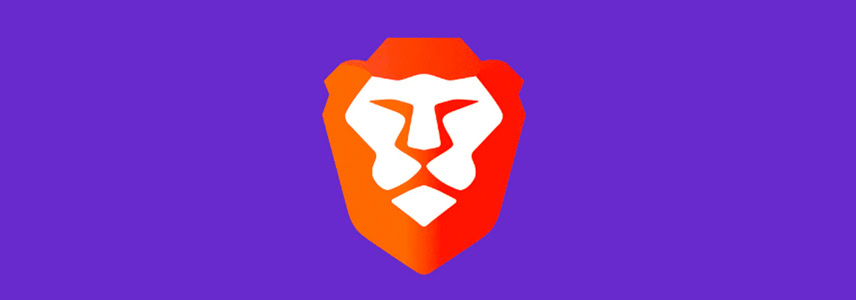






最新评论
亲测两种方法可行,感谢
干货👍
大佬nb
因为从win11退回了win10,商店根本打不开,点击无反应,找了全网都试了不行,直到刚刚早上我打开电脑,又搜了一遍来到这里,用第一个办法,不到一分钟搞定都有点不可思议,必须评论给作者点赞